Чем удивить современного домашнего зрителя? Пожалуй, это актуальный вопрос для производителей телевизоров со стажем. Сегодня у многих на слуху современная модель умного дома. Что это и с чем его едят, обстоятельно знают лишь отдельные продвинутые пользователи.
Но добавление умных функций в различные устройства стало модной тенденцией, которая заинтересовала многих производителей. Итак, каковы же новые функции? Их немного пока. В первую очередь это доступный браузер, умение воспроизводить видео различных форматов, как он-лайн, так и офф-лайн.
Далее интерактив, вроде полезных приложений или даже игр, порой были замечены даже программы для здоровья, вроде фитнеса. Стоимость таких телевизоров, как правило, не ориентируется на среднего покупателя, особенно с наступлением кризиса. Но что делать, если умных функций хочется, а телевизор менять не получается?
У компании Xiaomi нашлось решение, а именно ТВ-приставка с функционалом умного телевизора. Стоит она заметно меньше, а предлагает полный пакет дополнительных функций. Сегодня мы рассмотрим пошаговую настройку второй версии приставки, которая была представлена в свет осенью 2014 года, но до сих пор не потеряла своей актуальности.
Xiaomi Mi TV Stick 2K HDR полный обзор, настройка и установка софта
Xiaomi Box 2s aka Xiaomi Box 3 – без доли скромности, наилучшее решение для придания вашему телевизору умных функций. Приставка снабжена современным процессором Amlogic AML8726-M3 — 1.5GHZ. За графику отвечает видеочип Mali-400. Имеется 4 гигабайта постоянной флеш-памяти и 1 гигабайт оперативной. Построена она на системе Android, но внешне дополнена специально оптимизированной оболочкой ОС – MIUI.
Поддерживаются также функции Airplay, DLNA и Miracast. Есть Wi-Fi 802.11 b/g/n и Bluetooth 4.0.
Что нам потребуется?
- Xiaomi Box и его комплект поставки;
- Доступ к беспроводной точки доступа и интернету;
- USB флеш накопитель или SD карта памяти;
- Мышка с USB, можно беспроводную
- Телевизор.
Что мы будем делать?
- Подключим тв-приставку к телевизору;
- Получим рут-права;
- Частично русифицируем систему и по мере возможности переведем китайский язык на английский;
- Научимся устанавливать приложения и поставим пакет Google Apps.
При желании, с помощью приложения MiRemote можно использовать ваше мобильное устройство с OS Android или IOS на «борту», как пульт управления приставкой. В случае с OS Android рекомендуем использовать приложение с «кастомно» переведенным интерфейсом – так будет привычнее и проще ориентироваться в приложении.
Приступаем к настройке
Начнем с подключения приставки. Для этого нам потребуется HDMI кабель и сетевое зарядное устройство, они идут в комплекте с Xiaomi Box. Подключаем HDMI кабель к устройству и телевизору. Обычно вход HDMI на ТВ находится сзади, либо по торцам.

Так как какие-либо функциональные клавиши на приставке отсутствует, нам потребуется пульт управления из комплекта. Предварительно, в месте расположения батареи выньте бумажную заглушку, которая не дает батарее напрямую контактировать с пультом. После чего запускаем устройство — красная клавиша слева.


Если всё правильно включено и на телевизоре выбрана трансляция на подключенный HDMI вход, то на приставке по центру загорится белый светодиод, а на экране телевизора вы увидите синий фон с надписью «GITV» по центру.

Спустя непродолжительное время приставка с вами поздоровается (HI по центру дисплея). Для дальнейшей настройки нажмите на пульте центральную круглую клавишу ОК.

После этого приставка попросит вас выбрать Wi-Fi сеть. Выберите нужную вам и введите пароль и нажмите продолжить.


Далее откроется следующая страница. Справа будет картинка планеты, окутанной интернет сетью. Слева информационный текст на китайском языке, а чуть ниже в правом углу — клавиша продолжения, её и нужно выбрать.

Система попросит вас ввести номер телефона – этот пункт пропускаем. С помощью кольца на пульте выбираем крайнюю верхнюю правую клавишу и жмем центральную клавишу (ОК).

Следующим предложением приставка показывает нам, что в качестве пульта можно использовать ваш смартфон. Достаточно лишь отсканировать QR-код и подтвердить загрузку. Напомню, что в случае с Android, присутствует версия приложения, переведенная «кастомно» на русский язык.

На этом первичная настройка приставки завершена. Все её функции доступны, можно устанавливать приложения. Но не все так просто.… Стоит учитывать, что китайский интерфейс и сервисы довольно бесполезны для жителей России и стран СНГ, поэтому нам придется адаптировать устройство под наши реалии.


А именно, установим пакет приложений от Google, русифицируем устанавливаемые приложения, частично переведем интерфейс на русский и более понятный английский язык. Для этого понадобится скачать архив, с нужным софтом приложенный к этой инструкции.
Начнем с получения Рут-прав, так как без этого пункта нам не удастся осуществлять дальнейшие запланированные действия. Из архива нужно взять приложение 360 Root.apk и скопировать или перенести его на флеш-накопитель. В принципе, для удобства имеет смысл сразу перенести все файлы из архива на “флешку”.
Подключаем флеш-накопитель к приставке. В главном меню нажимаем несколько раз верхнюю клавишу круга выбора на пульте и выбираем нашу “флешку” в появившемся сверху меню. На ней выбираем приложение 360 Root и устанавливаем. Установка аналогична системе Android. В начале вас попросят разрешить установку из не безопасных источников.
Если этого не произойдет, нужно зайти в настройки консоли через главное меню, выбрать самый правый верхний пункт и в третьей или второй по счету колонке сверху вниз разрешить установку из неизвестных источников. После чего повторно попытаться установить приложение.



Если все прошло успешно, то на главном экране появится иконка приложения 360 ROOT. Вытаскиваем флешку из USB разъема и подключаем туда мышку. Открываем приложение. Принимаем все соглашения перед запуском. После того, как вы увидите главное меню приложения, следует нажать на центральную клавишу сверху (ROOT). После этого активируется процесс получения рут-прав.
Если программа будет предлагать вам подтвердить дальнейшие действия – соглашайтесь. После успешного получения рут прав, можно выйти из приложения.
Следующим этапом будет установка ряда приложений (.арк) из папки “русификация”. Устанавливаем софт по тому же алгоритму, как и с приложением для рутирования.

Если все прошло успешно, запускаем появившуюся программу WSM Tools, дальше последует запрос к Рут правам — разрешаем. После запустится окно программы, внизу которой, слева, будет стрелочка вниз. Нажимаем эту клавишу, подтверждаем в диалоговом окне все запросы и ждем. Спустя некоторое время приставка сама перегрузится.
После перезагрузки открываем тоже приложение WSM Tools и активируем галочку напротив WSM Translation. Без мышки этого сделать не получится, поэтому если вы ее отключили, то имеет смысл вернуть её обратно. Перезагружаем устройство, проставив активность в озвученном пункте.

Что мы получаем на выходе? Местами интерфейс на английском и русском языке, а также 100% русский язык в устанавливаемых вами приложениях. Перевод может быть не совершенен, но это лучше, чем ничего. В принципе, этим пакетом манипуляций с консолью можно ограничиться — на данном этапе консолью можно пользоваться с комфортом, устанавливать нужные приложения, аналогичные для системы OS Android в формате .арк, пользоваться ими и радоваться жизни. Причем, сделать это можно, как с помощью флеш-накопителя, так и по внутренней сети с пк через браузер.
С первым способом все понятно, а вот второй рассмотрим чуть подробнее.
Для установки приложения по локальной сети заходим в стандартное приложение Mi Маркет (иконка в главном меню). Листаем до последней вкладки и выбираем в ней пункт «Download». На дисплее в этот момент должна появиться ссылка формата http, её нужно ввести у себя на ПК в браузере. При этом, приложение на приставке закрывать нельзя, так как тогда ничего не получится.
В браузере нажимаем на центральную область, и в открывшемся окне выбора отмечаем все apk-файлы, которые хотелось бы установить. После чего остается только ждать, пока все файлы будут загружены и установлены в автоматическом режиме. Нужный софт также можно брать из приложения BlackMarket, которое присутствует в архиве.
Как дополнительный вариант, возможно установить Google Apps. Открываем папку Google в архиве, устанавливаем Root Explorer и открываем. При открытии даем программе рут права. Программа сама их запросит диалоговым окном. Находим в ней наш архив system из папки Google.
Удерживаем иконку архива, выставляем права R/W буквой «Г».
Путь к нужной папке выглядит как /system/. Мы переносим файлы из архива с выставленными правами и с заменой в указанную папку. При переносе возможна ошибка перезаписи и некоторые файлы не перенесутся, ничего страшного, продолжаем дальше и перезагружаем консоль.



Теперь нам нужна папка GAAPS и архив в ней – мы его распаковываем, имеющиеся .арк скидываем на флеш-карту и устанавливаем все на приставке. Некоторые приложения при установке могут выдавать ошибку, можно не обращать на это внимание. После завершения, перезагружаем консоль. Если все ок, то на приставке появятся установленные и полностью функционирующие Google Apps, в т.ч Google Play, из которого также можно устанавливать интересующий вас софт. Для просмотра IP телевидения рекомендуем использовать LazeIPTV.
Источник: store-xiaomi.ru
Xiaomi Mi Box 4K: полное руководство по установке и использованию

Другое полезное руководство / by admin / August 05, 2021
В Mi Box 4k было объявлено 8 мая этого года. Наряду с другими новинками от Mi, такими как Mi 10 5G. Устройство доступно для покупки с 10 мая (12 часов дня) в магазинах Flipkart, Mi по цене 3 499 индийских рупий. Напомним, Mi TV 4k — это Android-приставка с поддержкой HDR, которая может превратить любой телевизор в смарт-телевизор.
Если сравнивать с другими сравнительными предложениями в этом ценовом сегменте, Mi Box предлагает гораздо больше функций. Итак, давайте посмотрим на краткий обзор характеристик и функций Mi Box.
Box работает на стандартной ОС Android 9 Pie. Следовательно, высокопроизводительный четырехъядерный процессор вместе с графическим процессором Mali -450 обеспечивают бесперебойную работу устройства. Кроме того, Box доступен с 2 ГБ оперативной памяти DDR3 и 8 ГБ встроенной памяти. Устройство поддерживает разрешение 4K и поддерживает контент HDR10.
Таким образом, вы можете воспроизводить более качественные и четкие видео с потоковых сервисов, таких как Netflix и Amazon Prime. Для подключения Box оснащен Wi-Fi и Bluetooth 4.2. Что касается ввода-вывода, в коробке есть цифровой выход 3,5 мм для подключения аудиосистем. Устройство поддерживает звук Dolby для полного погружения.
Кроме того, он имеет порт USB 2.0 для подключения флэш-накопителей и других периферийных устройств, таких как мышь или клавиатура. Что наиболее важно, в нем есть порт HDMI для подключения к телевизору.
Mi Box поставляется с хромированным покрытием Ultra. Таким образом, с его помощью вы можете транслировать контент 4K со своих устройств, совместимых с Chromecast, таких как ноутбук или телефон. Кроме того, вы можете использовать Google Assistant на телевизоре с помощью специальной кнопки Google Assistant на пульте Bluetooth Remote. Box сертифицирован Google, и доступ к Netflix можно получить без каких-либо проблем.
Поскольку Box работает на стандартном Android, он поддерживает магазин Google Play. Отсюда вы можете получить тысячи приложений и игр.

- 1 Как настроить новый Mi Box 4k и начать им пользоваться?
- 1.1 Настройка с телевизором
- 1.2 Настройка Mi Box
- 1.3 Обновление и получение приложений
- 1.4 Поиск контента
Как настроить новый Mi Box 4k и начать им пользоваться?
Итак, если вы купили устройство и не знаете, как его настроить? Не волнуйтесь, мы позаботимся обо всем. Точно следуйте инструкциям, и вы сможете приступить к работе в кратчайшие сроки. Настройка проста и понятна.
Настройка с телевизором

В вашем Mi Box есть порт HDMI, который мы будем использовать для подключения к телевизору. Подключите один конец кабеля к приставке, а другой конец к телевизору. Также для питания устройства у нас есть адаптер питания, который будет подключен к порту питания Box.
После подключения включите телевизор, установите источник на HDMI и включите Mi Box. Теперь вы можете увидеть, как Box загружается с логотипом Mi. Теперь вы можете использовать аудиокабель 3,5 мм для подключения к звуковой системе, а также использовать динамик телевизора.
Настройка Mi Box
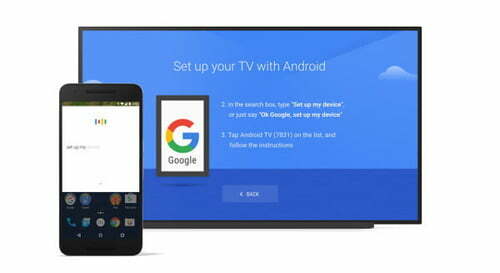
Теперь, когда у нас есть визуальные эффекты, пришло время настроить Mi Box. Сначала подключите пульт дистанционного управления Bluetooth к телевизору. Удерживая две кнопки, «Домой» и «Меню», когда вы находитесь рядом с телевизором (20 см), телевизор попросит вас сделать это первым при включении. Теперь вам нужно выбрать предпочтительный язык.
Затем вам будет предложено настроить телевизор с помощью телефона Android. Обычно это самый простой способ настроить телевизор.
Для этого сначала убедитесь, что ваше устройство и телевизор подключены к одной сети. Теперь откройте приложение Google на своем телефоне Android и введите или скажите «настроить мое устройство». Теперь выберите свой телевизор из списка и следуйте инструкциям, пока не найдете код.
Убедитесь, что этот код отображается на вашем телевизоре. После этого ваше устройство будет настроено из вашей учетной записи Google, просто следуйте инструкциям на экране телевизора.
Обновление и получение приложений
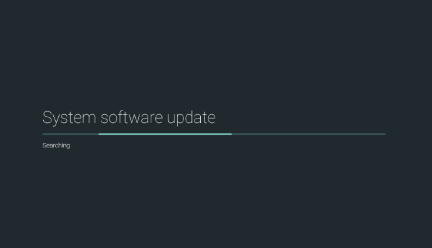
Как только вы закончите настройку, вам будет показано краткое руководство. После завершения вы попадете на главный экран. Если на вашем устройстве есть обновления для загрузки, на экране отобразится уведомление, нажмите на него с помощью пульта дистанционного управления и позвольте ему загрузить обновление и установить. Подождите, пока он закончится.
Обновление содержит новые функции и исправления. Поэтому настоятельно рекомендуется обновить Mi Box перед его использованием. Для загрузки обновления потребуется определенная часть, в зависимости от размера и скорости вашего интернета.
Теперь после обновления запустите Play Store и загрузите обновления для предустановленных приложений. Box поставляется с предустановленными Netflix, amazon prime и youtube. Теперь после их обновления вы также можете добавлять новые приложения из самого магазина.
Поиск контента

Теперь, когда мы настроили его с нашим телевизором, теперь остается только использовать его. Для поиска контента вы можете использовать помощник Google с пульта дистанционного управления. Нажмите кнопку помощника и произнесите контент, который хотите воспроизвести. Также вы можете использовать пульт для управления устройствами умного дома с помощью помощника.
Для игр и просмотра веб-страниц вы можете использовать беспроводную или проводную клавиатуру и мышь. Для игр вы можете использовать контроллер Bluetooth с Box.
Вывод
Итак, в заключение, это были шаги по настройке и использованию вашего нового Mi Box с телевизором. Настройка не займет у вас много времени. Итак, я надеюсь, что вы все правильно настроили. Устройтесь поудобнее и наслаждайтесь своим контентом без каких-либо проблем. Воспроизведение контента с качеством 4k будет стоить вам больше трафика данных.
Поэтому убедитесь, что у вас есть быстрое и надежное подключение к Интернету для непрерывного воспроизведения.
- Как всегда показывать полный URL-адрес в Google Chrome
- Как заблокировать YouTube на Nintendo Switch?
- Исправить NVIDIA High Definition Audio Нет проблемы со звуком в Windows 10
- Очистить историю просмотров в приложении Wish
- Как добавить Starz на YouTube TV
Рахул изучает информатику и проявляет огромный интерес к области технологий и криптовалюты. Большую часть времени он пишет, слушает музыку или путешествует по незнакомым местам. Он считает, что шоколад — это решение всех его проблем. Жизнь бывает, и кофе помогает.
Облако тегов
Источник: concentraweb.com
Xiaomi IPTV Mi Box Router 3: настройка
ТВ-приставки становятся все более популярными в мире. Многие известные бренды начинают выпускать свои Android-приставки. Исключением не стали китайцы, в Xiaomi презентовали Mi Box 3 IPTV. Прежде чем использовать Xiaomi IPTV, придется потратить время на подключение приставки и ее настройку. Не забудьте приобрести две AAA батарейки для пульта.

Подключение Mi Box к телевизору
Первым делом нужно присоединить Mi Box IPTV. Подключите гаджет к телевизору с помощью обычного HDMI-кабеля, а затем включите в розетку через блок питания. Для синхронизации приставки с пультом при первом запуске поднесите его на 20 см к корпусу, нажмите «Ок» и подождите, пока устройства закончат сопряжение.

Настройка Xiaomi Mi Box 3: пошаговая инструкция
После первого запуска вас попросят провести быструю настройку устройства Xiaomi Mi Box 3. Настройка IPTV производится в несколько действий.

- На экране с надписью «Добро пожаловать!» выберите нужный язык, например, русский.
- Затем вас спросят, хотите ли вы синхронизировать приставку с телефоном или планшетом. Если у вас есть Android устройство со всеми паролями от сервисов Google и Wi-Fi, то выбирайте «Да». В противном случае вводить их придется самостоятельно.
Если вы выбрали «Да»:

- запустите приложение «Google» через голосовой ввод или напечатайте «Настройки устройства»;
- сравните проверочные коды, которые появились на экране телевизора и телефона (если они совпадают, то подтвердите синхронизацию);
- примите соглашение, разрешите доступ к своему местоположению.
Если вы выбрали «Нет»:
- выберите вашу сеть Wi-Fi, введите пароль;
- войдите в аккаунт Google, используя виртуальную клавиатуру;
- примите соглашение, разрешите доступ к своему местоположению.
На этом настройка IPTV на Xiaomi Mi Box 3 завершена.

Xiaomi Mi Box 3: установка дополнительных программ и приложений
Настройка IPTV на Mi Box 3 проходит через установку дополнительных приложений. Для наиболее комфортного и удобного использования приставки создан дополнительный софт. Рассмотрим его подробнее.
Aptoide
Aptoide – бесплатная программа для загрузки на смартфон приложений, которые отсутствуют в официальном магазине Google Play. Чтобы ее установить:
- загружаем из Google Play приложение X-plore File Manager;
- заходим в «Настройки» – «Безопасность и ограничения» — «Неизвестные источники» и даем разрешение для X-plore File Manager.
- Загружаем программу через компьютер и переносим на флешку.
- Вставляем флешку в USB-порт, открываем X-plore File Manager, находим файл, устанавливаем Aptoide.
Теперь через эту программу можно скачивать нужные вам приложения.

Приложения для IPTV: Lazy и Kodi
Интерактивное телевидение – это технология для просмотра телевизионных каналов через интернет-протокол. Для использования Айпи ТВ есть два способа. Один из них заключается в скачивании одной из Android-программ. Другой предусматривает установку специального видеоплеера. Рассмотрим оба варианта на примере приложения Lazy IPTV и плеера Kodi.
Из данной статьи вы узнаете, как настроить IPTV на приставке Android.
Lazy IPTV
Lazy IPTV – одна из программ, которую можно загрузить из Aptoide или freesoft.ru. Сразу после скачивания можно начинать пользоваться. Интерфейс интуитивно понятен.
Ссылки на программы (ручная установка): Lazy IPTV, Peers.TV, IPTV Pro.

Kodi
Kodi – видеоплеер, имеющий больше функций, чем обычная программа для Айпи ТВ. Kodi можно найти в Aptoide или на freesoft.ru.
Чтобы поменять язык программы, зайдите в «Настройки», затем по пути «Regional» – «Language» – «Russian». Чтобы сменить раскладку, выберите «Keyboard layouts» – «Russian АБВ».

Видео: Обзор и настройка Mi Box 3
Источник: randroid.ru